Mục lục
Hướng dẫn Phục hồi setup mặc định cho Word, Excel, PowerPoint
Khôi phục cài đặt mặc định trực tiếp cho Office
Để biến hóa trạng thái công cụ của Office, bạn thực thi theo những bước sau :
Bước 1: Mở hộp thoại Run bằng cách nhấp tổ hợp phím Windows + R và nhập lệnh regedit để mở cửa sổ Registry Editer
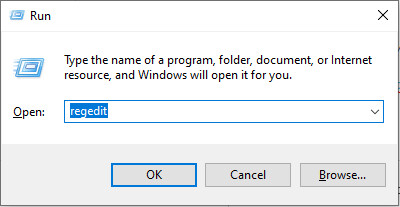
Bước 2 : Bạn nhập đường dẫn sau trên thanh tìm kiếm
Computer\HKEY_CURRENT_USER\SOFTWARE\Microsoft\Office\15.0
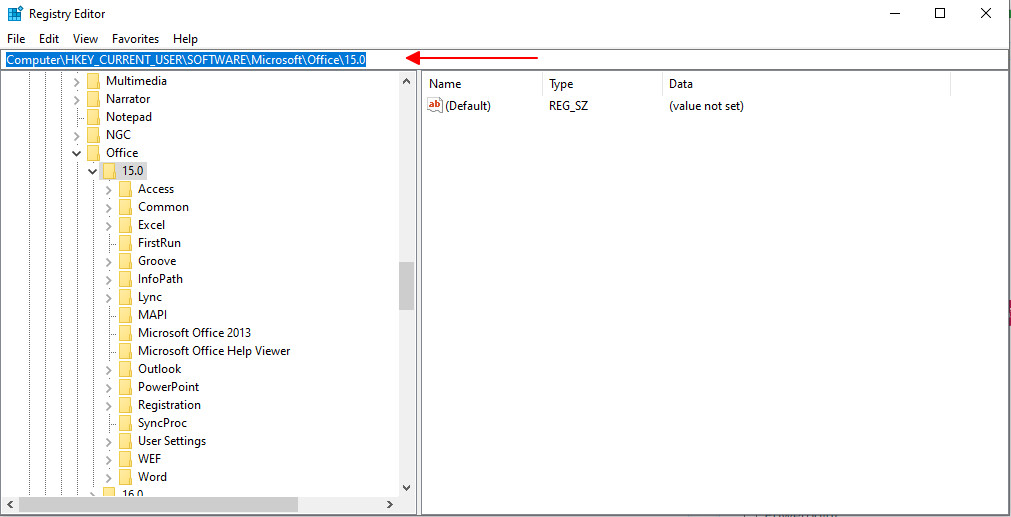
Lưu ý : Đối với mỗi phiên bản Office khác nhau số lượng ở cuối đường dẫn là khác nhau- Bản Office 97 : Chọn thư mục hoặc nhập số 8.0- Bản Office 2000 : Chọn thư mục hoặc nhập số 9.0- Bản Office 2002 : Chọn thư mục hoặc nhập số 10.0- Bản Office 2003 : Chọn thư mục hoặc nhập số 11.0

– Bản Office 2007 : Chọn thư mục hoặc nhập số 12.0- Bản Office 2010 : Chọn thư mục hoặc nhập số 14.0- Bản Office 2013 : Chọn thư mục hoặc nhập số 15.0- Bản Office năm nay : Chọn thư mục hoặc nhập số 16.0
Bước 3: Các ứng dụng đã được cài đặt sẽ hiển thị trong thư mục này. Bạn muốn khôi phục cài đặt mặc định cho ứng dụng nào thì bấm vào file của ứng dụng đó.
Ví dụ, mình muốn Phục hồi thiết lập cho Word, mình sẽ bấm vào Word và chọn Delete để xóa
.jpg)
Như vậy, bạn đã hoàn thành khôi phục cài đặt mặc định cho Word rồi đấy. Bây giờ bạn hãy bật Word lên để xem thành quả của mình nhé!
Xem thêm: Hướng dẫn cách cài đặt font chữ mặc định trong Word đơn giản nhất
Khôi phục cài đặt mặc định cho Office bằng phần mềm
Sử dụng công cụ khôi phục cài đặt mặc định của Microsoft để thiết lập trạng thái gốc cho các phần mềm Office
Bước 1: Tải các công cụ khôi phục cho Windows (tùy thuộc vào từng phiên bản Windows) và khởi chạy trên máy tính của bạn.
Bước 2: Sau khi khởi chạy phần mềm trên máy tính bạn nhấp vào I Agree và nhấn Next để tiếp tục thao tác
Bước 3: Chờ đợi quá trình thiết lập và sau khi hoàn thành bạn chọn Close để kết thúc.
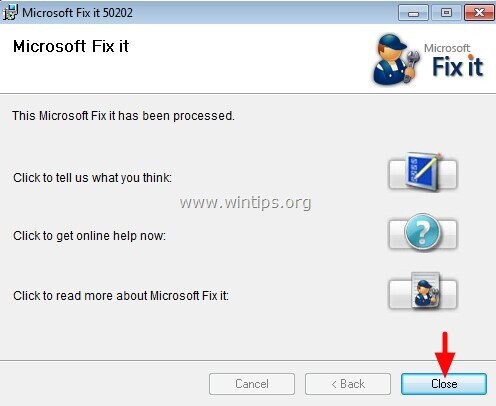
Xem thêm : Hướng dẫn setup và xóa tệp Add-in VBA dành cho Microsoft Office
Kết luận
Trong bài viết trên Gitiho đã hướng dẫn bạn 2 cách đơn giản để khôi phục cài đặt mặc định trong Word, Excel, PowerPoint nói riêng và Office nói chung rồi đấy, từ nay khi muốn thiết lập lại cài đặt gốc các bạn hãy làm như các bước trên. Hãy cùng luyện tập ngay với chúng mình để thành thạo các kĩ năng tin học văn phòng! Chúc bạn thực hiện thành công và đừng quên theo dõi chúng mình mỗi ngày để đọc thêm những bài viết bổ ích khác nhé!
Nhận tư vấn và đăng ký khóa học ở đây
Bài viết tìm hiểu thêm khác :Hướng dẫn cách đánh số trang từ trang bất kỳ trong Word
Hướng dẫn tạo và xóa ngắt trang trong Word
Hướng dẫn cách để vô hiệu Track Changes khỏi tài liệu WordHướng dẫn làm cách nào vận động và di chuyển / sao chép những trang sang một file văn bản khác trong WordHướng dẫn cách tạo mục lục cho văn bản trên Word 2010 2013 năm nay
Source: https://expgg.vn
Category: Thông tin







